맥북 시작 시 자동 실행 프로그램 추가/삭제하는 법
어느 날 부턴가 갑자기 맥북을 켤 때마다 크롬 브라우저가 자동으로 실행되었습니다. 아마 과거의 어느 날, 아무거나 대충 대충 누르다가 설정이 된 것이겠죠? 이유야 어찌되었든 간에, 계속 이런식으로 뜬다면 맥북을 시작할 때마다 꺼야하는 번거로움이 이만저만이 아닙니다. 빨리 크롬이 자동 실행되지 않도록 설정을 바꾸어 주러 가봅시다.
1. 환경 설정 - 사용자 및 그룹 (Users & Group)
우선 환경 설정으로 들어간 후 ‘사용자 및 그룹’ 메뉴로 들어갑니다. 여기서는 사용자를 여러명 관리할 수 있는데요. 사용자 별로 시작 프로그램을 관리하라고 여기다가 로그인 항목을 포함시켜둔 것 같습니다.
*환경 설정은 맥북 최상단의 메뉴바에서 ‘사과 모양 아이콘’을 누르면 ‘환경 설정’ 또는 ‘System Preferences’라는 메뉴입니다. 만약, 메뉴바가 자동으로 사라지도록 설정되어 있으면 마우스를 화면 맨 위로 움직이면 메뉴바가 뜹니다.
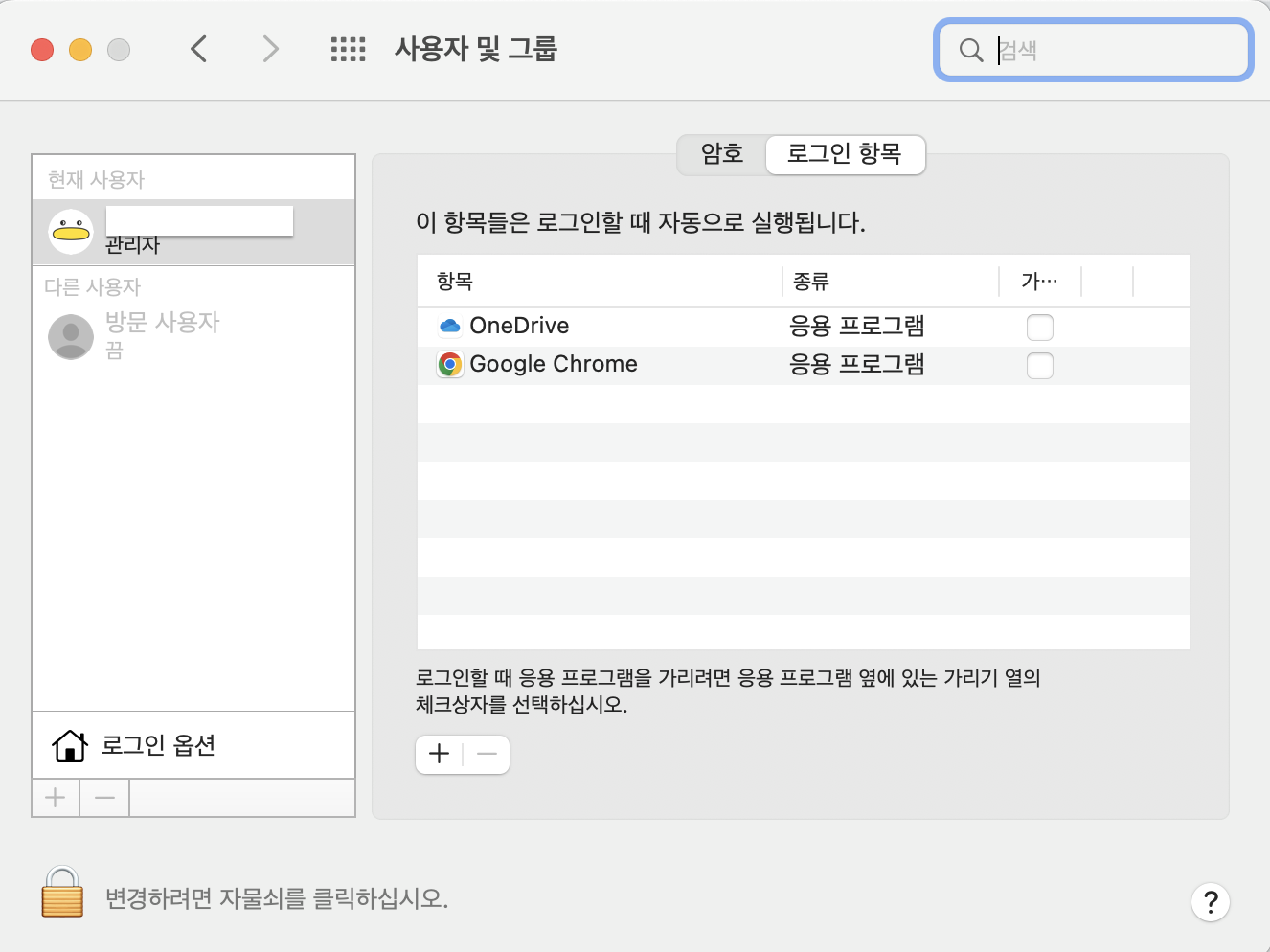
2. 왼쪽 아래에 있는 ‘자물쇠 클릭’한 후 맥북 암호 입력, 그 다음 ‘로그인 항목’ 선택하여 수정
맥북은 주요한 기능에 자물쇠 표시가 항상 아래에 있습니다. 이럴 경우 자물쇠를 눌러 암호까지 입력해서 자물쇠를 열어줘야 수정이 됩니다.
그리고 처음에는 ‘암호’ 메뉴가 뜰텐데요. 여기서는 맥북에 로그인할 때 쓰는 암호를 바꾸는 거니 지금 우리가 하려는 것과는 상관이 없죠. 그 옆에 있는 ‘로그인 항목(Login items)’를 눌러주면 아래 화면과 같이 로그인 시 자동 실행 항목들이 뜰겁니다.
자동으로 실행을 취소하고 싶은 프로그램을 선택한 후 +,- 버튼 중 - 버튼을 누르면 됩니다.
만약, 프로그램이 실행되는 것은 괜찮지만 화면이 뜨는 것이 싫은 경우 ‘가…’ 밑에 있는 체크박스를 클릭해서 체크해 주시면 됩니다. ‘가…’는 ‘가리기’입니다.

그러면 아래와 같이 크롬이 사라졌습니다. 곰곰히 생각해보니 원드라이브도 필요가 없어서 원드라이브도 삭제해 줬습니다. 간단하죠? 귀찮다고 매번 창 끄고 넘기지 마시고, 시간 내서 한 번 설정하시면 쾌적하게 맥북 이용하실 수 있답니다.

그러면 다음에 또 좋은 정보를 들고 돌아오겠습니다.
방문해주시는 모든 분들 건강하고 평안한 하루 되세요 :)